Comment réparer l'erreur d'échec de la recherche DHCP dans le Chromebook
Publié: 2021-08-02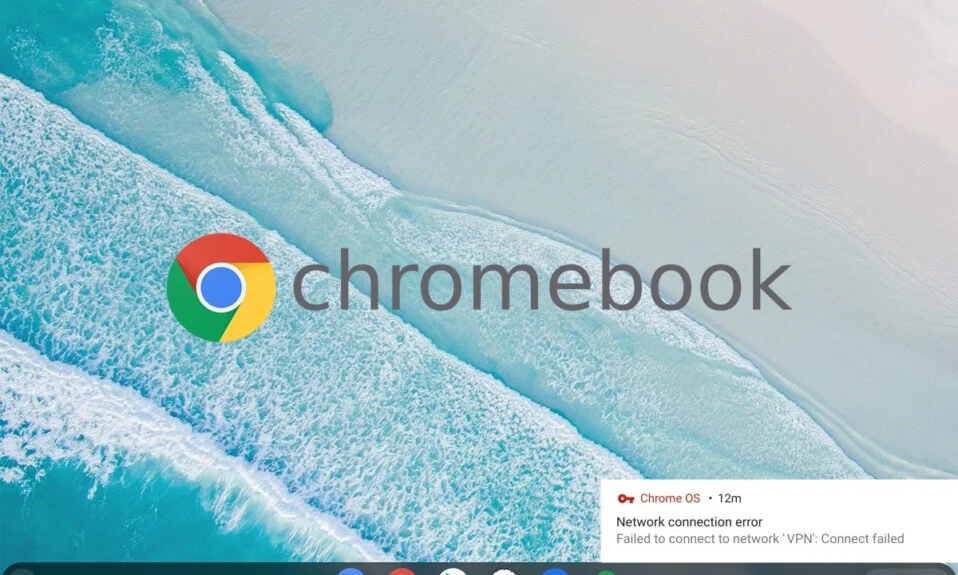
Obtenez-vous l'erreur d'échec de la recherche DHCP dans Chromebook lorsque vous essayez de vous connecter à un réseau ? Pas besoin de s'inquiéter! Grâce à ce guide, vous allez apprendre à corriger l'erreur d'échec de la recherche DHCP dans Chromebook.
Qu'est-ce qu'un Chromebook ? Qu'est-ce que l'erreur Échec de la recherche DHCP dans Chromebook ?
Chromebook est une nouvelle génération d'ordinateurs conçus pour exécuter des tâches plus rapidement et plus facilement que les ordinateurs existants. Ils fonctionnent sur le système d'exploitation Chrome qui inclut les meilleures fonctionnalités de Google ainsi qu'un stockage en nuage et une protection améliorée des données.
Le protocole Dynamic Host Configuration Protocol, abrégé en DHCP, est un mécanisme de configuration de périphérique sur Internet. Il alloue des adresses IP et permet aux passerelles par défaut de faciliter des connexions rapides et fluides entre divers appareils sur le réseau IP. Cette erreur apparaît lors de la connexion à un réseau. Cela signifie essentiellement que votre appareil, dans ce cas, Chromebook, n'est pas en mesure de récupérer des informations relatives aux adresses IP à partir du serveur DHCP.
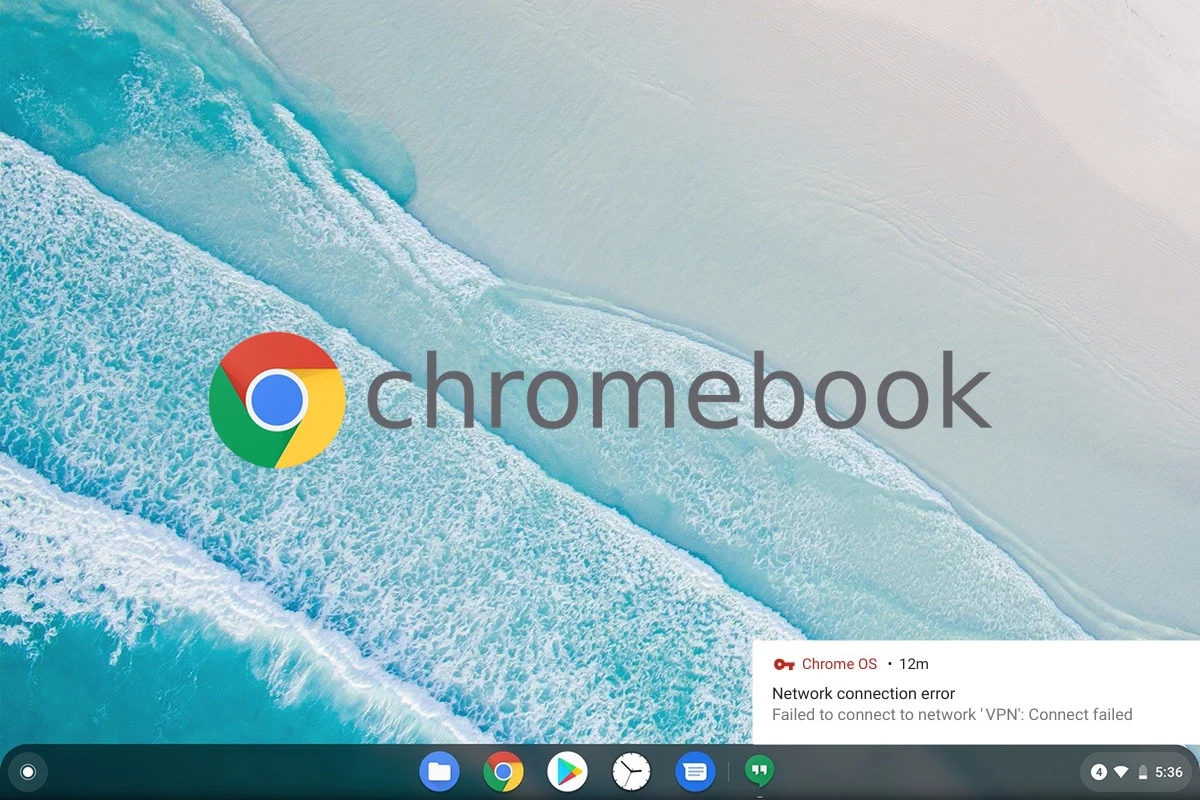
Contenu
- Comment réparer l'erreur d'échec de la recherche DHCP dans le Chromebook
- Qu'est-ce qui cause l'erreur Échec de la recherche DHCP dans Chromebook ?
- Méthode 1 : Mettre à jour Chrome OS
- Méthode 2 : Redémarrez le Chromebook et le routeur
- Méthode 3 : Utiliser Google Name Server ou Automatic Name Server
- Méthode 4 : Reconnectez-vous au réseau Wi-Fi
- Méthode 5 : Modifier la bande de fréquence du réseau Wi-Fi
- Méthode 6 : augmenter la plage DHCP de l'adresse réseau
- Méthode 7 : Désactiver le VPN pour corriger l'erreur d'échec de la recherche DHCP dans le Chromebook
- Méthode 8 : Se connecter sans extension Wi-Fi et/ou répéteur
- Méthode 9 : Utiliser les diagnostics de connectivité Chromebook
- Méthode 10 : supprimer tous les réseaux préférés
- Méthode 11 : Réinitialiser le routeur pour corriger l'erreur d'échec de la recherche DHCP dans le Chromebook
- Méthode 12 : contacter le service client Chromebook
Comment réparer l'erreur d'échec de la recherche DHCP dans le Chromebook
Qu'est-ce qui cause l' erreur Échec de la recherche DHCP dans Chromebook ?
Il n'y a pas beaucoup de causes connues de ce problème. Cependant, certains d'entre eux sont:
- VPN – Le VPN masque votre adresse IP et peut causer ce problème.
- Prolongateurs Wi-Fi - Ils ne se gélifient généralement pas bien avec les Chromebooks.
- Paramètres du modem/routeur - Cela entraînera également des problèmes de connectivité et entraînera une erreur d'échec de la recherche DHCP.
- Chrome OS obsolète - L'utilisation d'une version obsolète de tout système d'exploitation est susceptible de créer des problèmes sur l'appareil associé.
Passons à la correction de cette erreur avec les méthodes les plus simples et les plus rapides expliquées ci-dessous.
Méthode 1 : Mettre à jour Chrome OS
Mettre à jour votre Chromebook de temps en temps est un excellent moyen de corriger les erreurs liées à Chrome OS. Cela maintiendrait le système d'exploitation en phase avec les derniers logiciels et empêcherait également les problèmes et les plantages. Vous pouvez corriger les problèmes liés à Chrome OS en mettant à jour le micrologiciel en tant que :
1. Pour ouvrir le menu Notification , cliquez sur l'icône Heure dans le coin inférieur droit.
2. Maintenant, cliquez sur l'icône d' engrenage pour accéder aux paramètres du Chromebook .
3. Dans le panneau de gauche, sélectionnez l'option intitulée À propos de Chrome OS .
4. Cliquez sur le bouton Vérifier les mises à jour , comme en surbrillance.
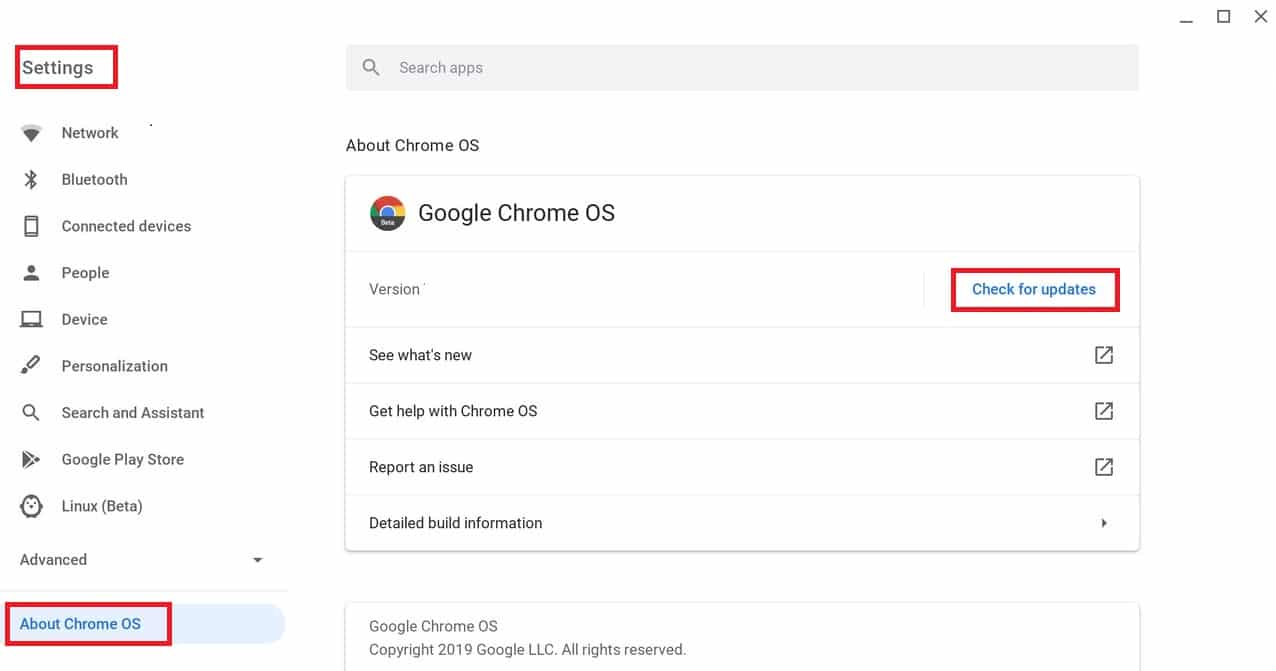
5. Redémarrez le PC et voyez si le problème de recherche DHCP est résolu.
Méthode 2 : Redémarrez le Chromebook et le routeur
Le redémarrage des appareils est un moyen efficace de corriger les erreurs mineures, car cela donne à votre appareil le temps de se réinitialiser. Par conséquent, dans cette méthode, nous allons redémarrer à la fois le routeur et le Chromebook pour éventuellement résoudre ce problème. Suivez simplement ces étapes simples :
1. Tout d'abord, éteignez le Chromebook.
2. Éteignez le modem/routeur et débranchez -le de l'alimentation électrique.
3. Attendez quelques secondes avant de le rebrancher à la source d'alimentation.
4. Attendez que les voyants du modem/routeur se stabilisent.
5. Maintenant, allumez le Chromebook et connectez -le au réseau Wi-Fi.
Vérifiez si l'erreur de recherche DHCP a échoué dans Chromebook est corrigée. Sinon, essayez la solution suivante.
A lire également : Le correctif DHCP n'est pas activé pour le WiFi dans Windows 10
Méthode 3 : Utiliser Google Name Server ou Automatic Name Server
L'appareil affichera l'erreur de recherche DHCP s'il est incapable d'interagir avec le serveur DHCP ou les adresses IP sur un serveur DNS. Par conséquent, vous pouvez utiliser le serveur de noms Google ou le serveur de noms automatique pour résoudre ce problème. Voyons comment procéder :
Option 1 : Utiliser le serveur de noms Google
1. Accédez aux paramètres du réseau Chrome dans le menu Notification, comme expliqué dans la méthode 1 .
2. Sous Paramètres réseau , sélectionnez l'option Wi-Fi .
3. Cliquez sur la flèche droite disponible à côté du réseau auquel vous n'arrivez pas à vous connecter.
4. Faites défiler vers le bas pour localiser et sélectionner l'option Serveur de noms .
5. Cliquez sur la liste déroulante et choisissez Google Name Servers dans le menu donné, comme indiqué.
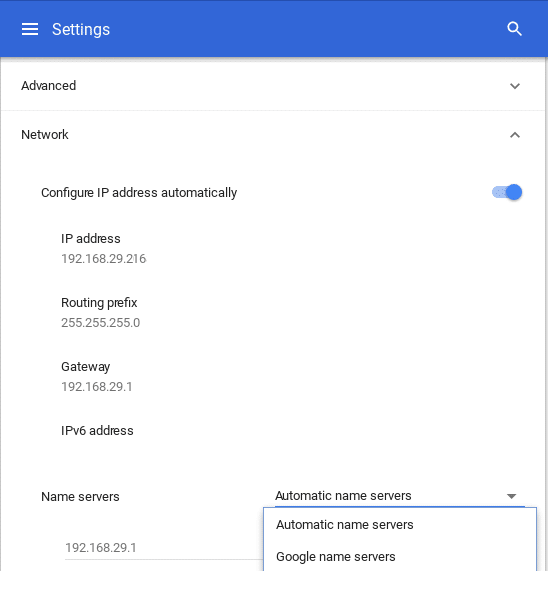
Vérifiez si le problème a été résolu en le reconnectant au réseau Wi-Fi.
Option 2 : Utilisation du serveur de noms automatique
1. Si l'erreur d'échec de la recherche DHCP persiste même après l'utilisation de Google Name Server, redémarrez le Chromebook.
2. Maintenant, passez à la page Paramètres réseau comme vous l'avez fait précédemment.
3. Faites défiler jusqu'à l'étiquette Serveurs de noms . Cette fois, choisissez Serveurs de noms automatiques dans le menu déroulant. Reportez-vous à la photo ci-dessus pour plus de clarté.
4. Reconnectez -vous au réseau Wi-Fi et vérifiez si le problème DHCP a été résolu.
Option 3 : Utilisation de la configuration manuelle
1. Si l'utilisation de l'un ou l'autre des serveurs n'a pas résolu ce problème, accédez à nouveau aux paramètres réseau .
2. Ici, désactivez l'option Configurer l'adresse IP automatiquement , comme illustré.
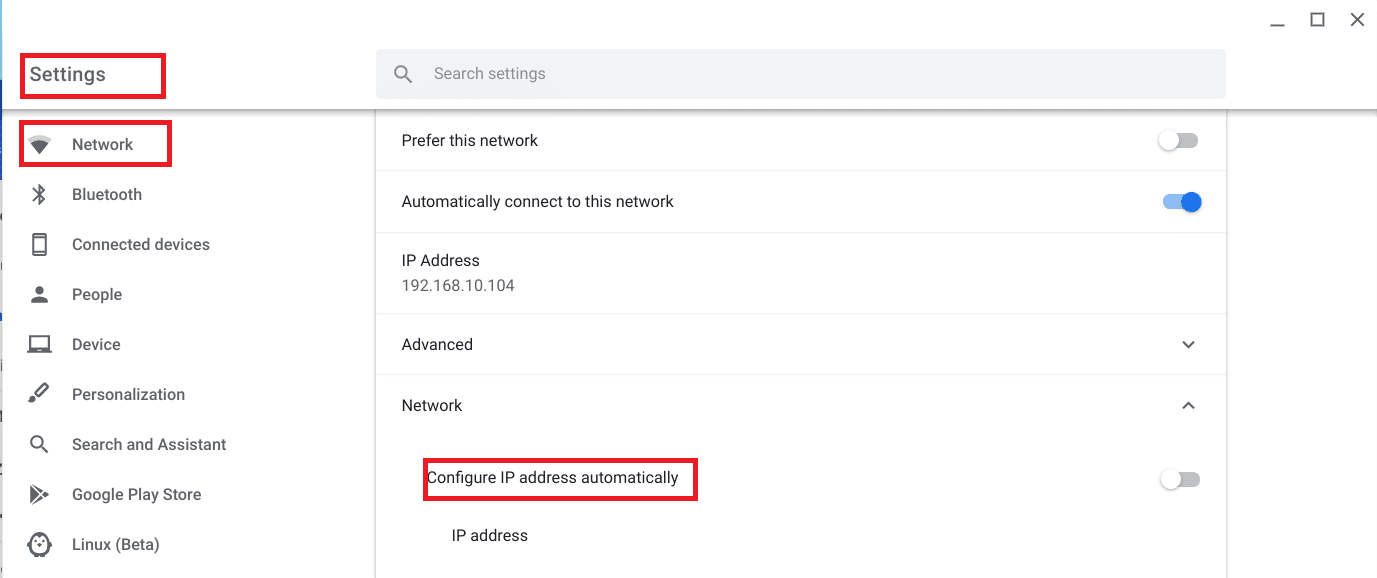
3. Maintenant, définissez manuellement l'adresse IP du Chromebook.
4. Redémarrez l'appareil et reconnectez-vous.
L'erreur d'échec de la recherche DHCP dans l'erreur Chromebook devrait être corrigée maintenant.
Méthode 4 : Reconnectez-vous au réseau Wi-Fi
Une autre méthode simple pour corriger l'erreur d'échec de la recherche DHCP dans Chromebook consiste à le déconnecter de votre réseau Wi-Fi et à le reconnecter par la suite.
Voyons comment vous pouvez faire cela :
1. Cliquez sur le symbole Wi-Fi dans le coin inférieur droit de l'écran du Chromebook.
2. Sélectionnez le nom de votre réseau Wi-Fi . Cliquez sur Paramètres .
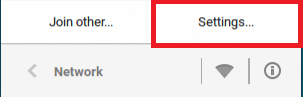
3. Dans la fenêtre Paramètres réseau, Déconnectez le réseau.

4. Redémarrez votre Chromebook.
5. Enfin, connectez -le au même réseau et continuez à utiliser l'appareil comme d'habitude.
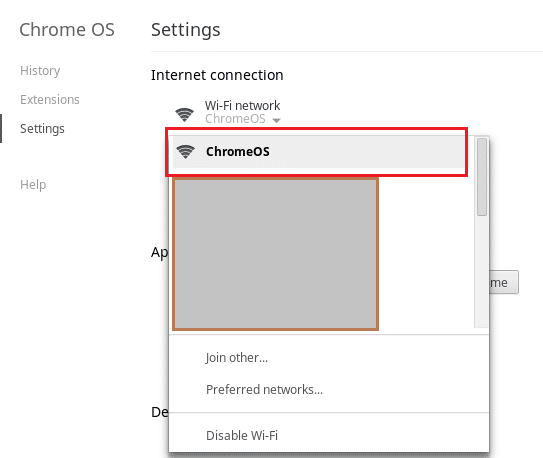
Passez à la méthode suivante si cela ne résout pas l'erreur d'échec de la recherche DHCP dans le Chromebook.
Lisez également: Correction d'un accès limité ou d'une absence de connectivité WiFi sur Windows 10
Méthode 5 : Modifier la bande de fréquence du réseau Wi-Fi
Il est possible que votre ordinateur ne supporte pas la fréquence Wi-Fi offerte par votre routeur. Cependant, vous pouvez modifier les paramètres de fréquence manuellement pour répondre aux normes de fréquence du réseau, si votre fournisseur de services prend en charge ce changement. Voyons comment procéder :
1. Lancez Chrome et accédez au site Web du routeur . Connectez-vous à votre compte.
2. Accédez à l'onglet Paramètres sans fil et sélectionnez l'option Changer de bande .
3. Choisissez 5 GHz, si le réglage par défaut était 2,4 GHz , ou vice versa.
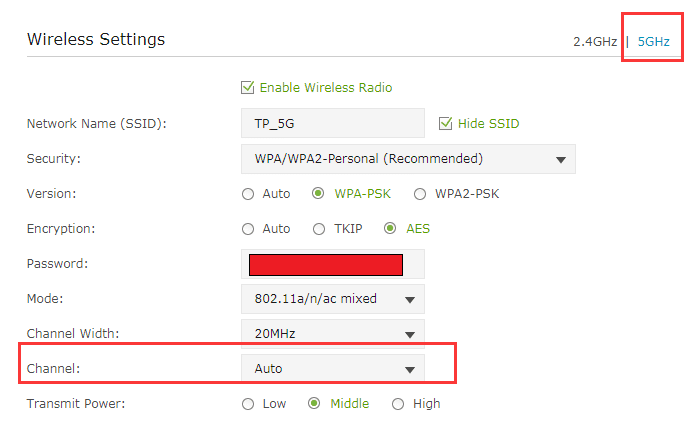
4. Enfin, enregistrez toutes les modifications et quittez.
5. Redémarrez votre Chromebook et connectez-vous au réseau.
Vérifiez si le problème DHCP est maintenant corrigé.
Méthode 6 : augmenter la plage DHCP de l'adresse réseau
Nous avons observé que la suppression de certains appareils du réseau Wi-Fi ou l'augmentation manuelle de la limite du nombre d'appareils a aidé à résoudre ce problème. Voici comment procéder :
1. Dans n'importe quel navigateur Web , accédez au site Web de votre routeur et connectez- vous avec vos informations d'identification.
2. Passez à l'onglet Paramètres DHCP .
3. Développez la plage IP DHCP .
Par exemple, si la plage supérieure est 192.168.1.250 , développez-la à 192.168.1.254, comme indiqué.
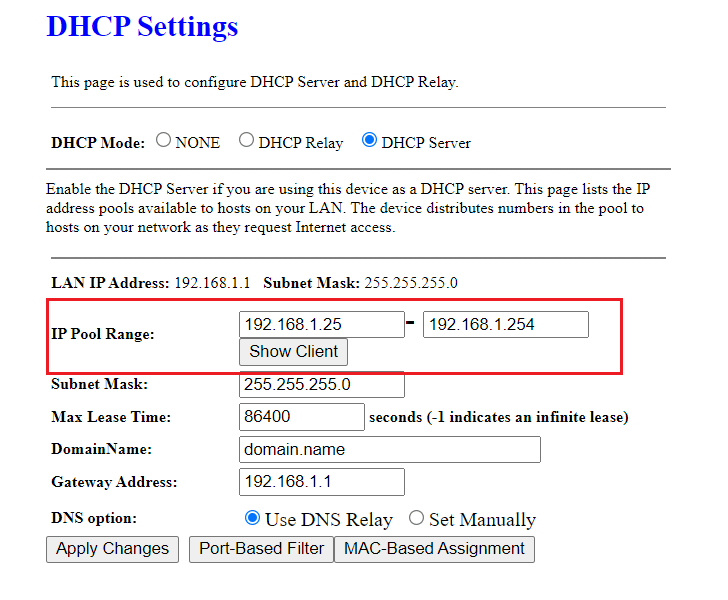
4. Enregistrez les modifications et quittez la page Web.
Si l'erreur de recherche DHCP a échoué, vous pouvez essayer l'une des méthodes suivantes.
Méthode 7 : Désactiver le VPN pour corriger l'erreur d'échec de la recherche DHCP dans le Chromebook
Si vous utilisez un proxy ou un VPN pour vous connecter à Internet, cela peut provoquer un conflit avec le réseau sans fil. Proxy et VPN sont connus pour provoquer une erreur d'échec de recherche DHCP dans Chromebook à de nombreuses reprises. Vous pouvez le désactiver temporairement pour le réparer.
1. Faites un clic droit sur le client VPN.
2. Désactivez le VPN, comme indiqué.
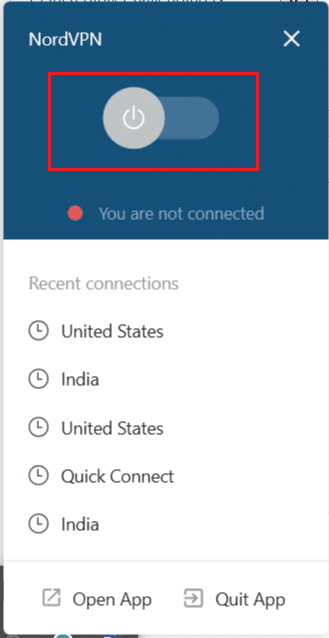
3. Vous pouvez également le désinstaller s'il n'est plus nécessaire.
Lisez également : Impossible d'accéder au site de réparation, l'adresse IP du serveur est introuvable
Méthode 8 : Se connecter sans extension Wi-Fi et/ou répéteur
Les extendeurs ou répéteurs Wi-Fi sont parfaits pour étendre la plage de connectivité Wi-Fi. Cependant, ces appareils sont également connus pour provoquer certaines erreurs telles que l'erreur de recherche DHCP. Par conséquent, assurez-vous de vous connecter au Wi-Fi directement depuis le routeur.
Méthode 9 : Utiliser les diagnostics de connectivité Chromebook
Si vous pouvez toujours vous connecter au serveur DHCP et que vous recevez toujours le même message d'erreur, Chromebook est livré avec un outil de diagnostic de connectivité intégré qui vous aidera à diagnostiquer et à résoudre les problèmes de connectivité. Voici comment vous pouvez l'utiliser :
1. Recherchez les diagnostics dans le menu Démarrer.
2. Cliquez sur Chromebook Connectivity Diagnostics dans les résultats de la recherche.
3. Cliquez sur le lien Exécuter les diagnostics pour lancer l'exécution des tests.
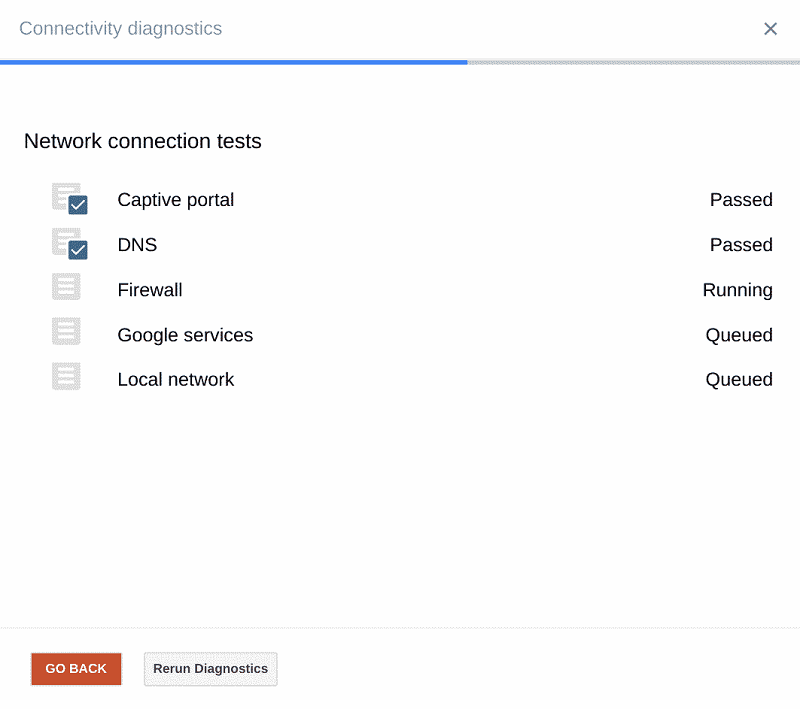
4. L'application effectue les tests suivants un par un :
- Portail captif
- DNS
- Pare-feu
- ServicesGoogle
- Réseau local
5. Laissez l'outil diagnostiquer le problème. L'outil de diagnostic de connexion effectuera une variété de tests et corrigera les problèmes le cas échéant.
Méthode 10 : supprimer tous les réseaux préférés
Chromebook OS, comme tout autre système d'exploitation, conserve les informations d'identification du réseau pour vous permettre de vous connecter au même réseau sans saisir le mot de passe à chaque fois. Au fur et à mesure que nous nous connectons à plus de réseaux Wi-Fi, Chromebook continue de stocker de plus en plus de mots de passe. Il crée également une liste de réseaux préférés en fonction des connexions passées et de l'utilisation des données. Cela provoque le bourrage du réseau. Par conséquent, il est conseillé de supprimer ces réseaux préférés enregistrés et de vérifier si le problème persiste. Suivez les étapes ci-dessous pour faire de même :
1. Accédez à la zone d'état de votre écran et cliquez sur l'icône Réseau , puis sélectionnez Paramètres .
2. Dans l'option Connexion Internet , vous trouverez un réseau Wi-Fi . Clique dessus.
3. Ensuite, sélectionnez Réseaux préférés . Une liste complète de tous les réseaux enregistrés sera affichée ici.
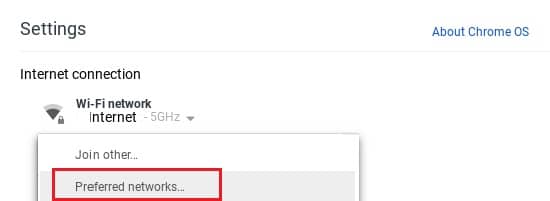
4. Lorsque vous survolez les noms du réseau, vous verrez une marque X. Cliquez dessus pour supprimer le réseau préféré.
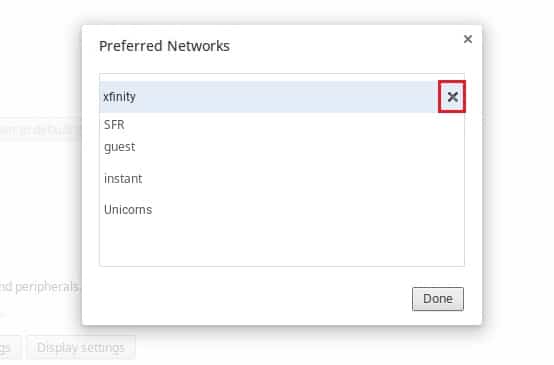
6. Répétez ce processus pour supprimer chaque réseau préféré individuellement .
7. Une fois la liste effacée, connectez-vous au réseau Wi-Fi souhaité en vérifiant le mot de passe.
Cela devrait résoudre le problème d'échec de la recherche DHCP. Si ce n'est pas le cas, passez à la solution suivante.
Méthode 11 : Réinitialiser le routeur pour corriger l'erreur d'échec de la recherche DHCP dans le Chromebook
Le problème DHCP peut être causé par un micrologiciel corrompu sur votre routeur/modem. Dans de tels cas, vous pouvez toujours réinitialiser le routeur en appuyant sur le bouton de réinitialisation du routeur. Cela restaure les paramètres par défaut du routeur et peut corriger l'échec de la recherche DHCP dans l'erreur Chromebook. Voyons comment faire :
1. Allumez votre routeur/modem
2. Localisez le bouton Réinitialiser . Il s'agit d'un petit bouton situé à l'arrière ou sur le côté droit du routeur et ressemble à ceci :

3. Maintenant, appuyez sur le bouton de réinitialisation avec une épingle à papier/épingle de sûreté.
4. Attendez que le routeur se réinitialise complètement pendant environ 30 secondes.
5. Enfin, allumez le routeur et reconnectez le Chromebook.
Vérifiez maintenant si vous êtes en mesure de corriger l'erreur d'échec de la recherche DHCP dans Chromebook.
Méthode 12 : contacter le service client Chromebook
Si vous avez essayé toutes les méthodes répertoriées ci-dessus et que vous ne parvenez toujours pas à résoudre le problème de recherche, vous devez contacter le support client officiel. Vous pouvez également recevoir plus d'informations auprès du centre d'aide Chromebook.
Conseillé:
- 7 meilleurs services de recherche inversée de téléphone
- Correction du code d'erreur 105 dans Google Chrome
- Comment afficher les jeux cachés sur Steam
- Comment convertir MP4 en MP3
Nous espérons que vous avez pu corriger l'erreur d'échec de la recherche DHCP sur Chromebook . Faites-nous savoir quelle méthode a le mieux fonctionné pour vous. Vous avez des questions/suggestions ? Déposez-les dans la section des commentaires ci-dessous.
